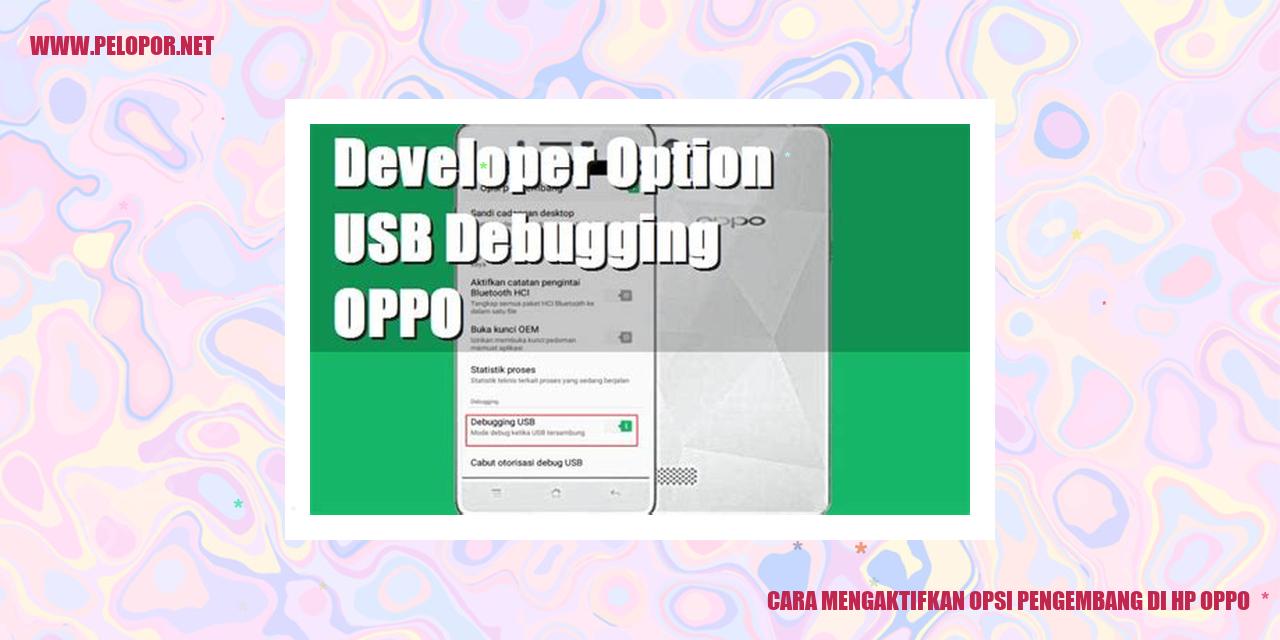Cara Log Out Akun Google di HP Oppo
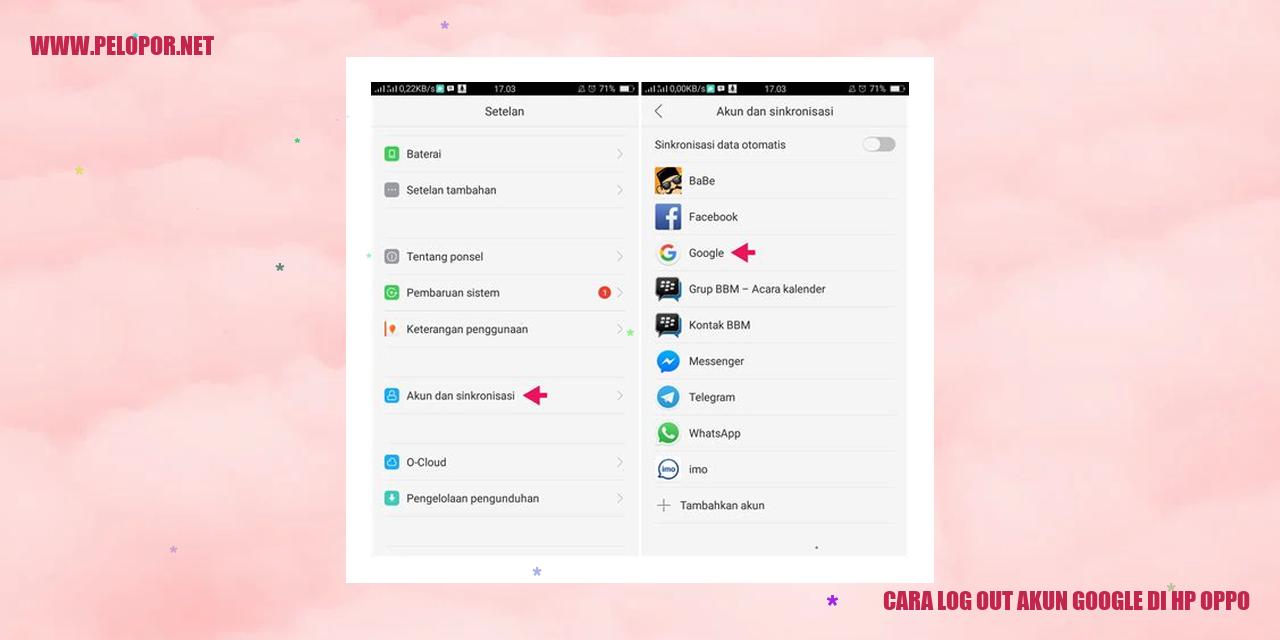
Tutorial Lengkap Cara Keluar Akun Google di HP Oppo
Menggunakan Pengaturan
Jika kamu ingin keluar dari akun Google di HP Oppo, kamu bisa mengikuti langkah-langkah berikut:
Menggunakan Aplikasi Google
Jika hp oppo kamu sudah terhubung dengan aplikasi Google seperti Gmail atau Google Drive, kamu dapat menggunakan aplikasi tersebut untuk keluar dari akun Google. Berikut ini langkah-langkahnya:
Menggunakan Menu Akun
Jika HP Oppo kamu memiliki menu akun di pengaturan, kamu bisa mengikuti langkah-langkah berikut ini untuk keluar dari akun Google:
Read more:
- Cara Ganti LCD Oppo A3s: Panduan Lengkap dan Praktis
- Bagaimana Cara Merekam Layar HP Oppo A71
- Cara Menghapus Data di HP Oppo
Menggunakan Mode Pengguna Tamu
Jika HP Oppo kamu mendukung fitur mode pengguna tamu, kamu bisa menggunakan mode tersebut untuk keluar dari akun Google. Berikut ini langkah-langkahnya:
Dengan mengikuti salah satu metode di atas, kamu dapat keluar dengan mudah dari akun Google di HP Oppo kamu. Pastikan untuk menggunakan opsi yang sesuai dengan model dan versi HP Oppo yang kamu miliki.
Panduan Praktis: Cara Keluar Dari Akun Google di HP Oppo – Menggunakan Pengaturan
Langkah 1: Buka Menu Pengaturan pada HP Oppo Anda
Salah satu cara paling mudah untuk keluar dari akun Google di HP Oppo adalah melalui menu Pengaturan. Cari dan klik ikon Pengaturan yang biasanya berbentuk ikon roda gigi di layar utama HP Oppo Anda.
Langkah 2: Selanjutnya, Gulir Hingga Temukan Opsi Akun
Setelah masuk ke menu Pengaturan, gulir perlahan hingga Anda menemukan opsi yang bertuliskan “Akun”. Biasanya, opsi ini terletak di bagian atas atau dari pertengahan menu Pengaturan.
Langkah 3: Pilih Akun Google Anda
Ketika sudah berada di menu Akun, cari dan klik opsi yang berkaitan dengan “Akun Google” yang terhubung dengan perangkat HP Oppo Anda. Akan muncul daftar lengkap akun Google yang telah terhubung.
Langkah 4: Logout dan Keluar dari Akun
Pada daftar akun Google Anda, cari nama akun yang ingin Anda logout dan klik opsi “Keluar” yang ada di sebelah akun tersebut. Melakukan langkah ini akan otomatis logout dari akun Google pada perangkat HP Oppo Anda.
Dengan cara-cara yang telah dijelaskan di atas, Anda sekarang bisa dengan mudah logout dari akun Google di HP Oppo Anda menggunakan menu Pengaturan. Pastikan Anda melakukan logout demi menjaga keamanan dan privasi akun Google Anda, terutama saat HP Oppo Anda digunakan oleh orang lain.
Panduan Mudah Log Out Akun Google di HP Oppo Menggunakan Aplikasi Google
Panduan Mudah Log Out Akun Google di HP Oppo Menggunakan Aplikasi Google
Langkah 1: Mengakses salah satu aplikasi Google di HP Oppo Anda
Untuk log out atau keluar dari akun Google di HP Oppo, Anda perlu membuka salah satu aplikasi Google yang terpasang di perangkat Anda. Misalnya, Anda dapat membuka Gmail, Google Chrome, atau Google Drive.
Langkah 2: Menemukan ikon profil atau foto di pojok kanan atas
Setelah berhasil membuka aplikasi Google, cari dan temukan ikon profil atau foto Anda. Biasanya, ikon ini terletak di pojok kanan atas tampilan aplikasi. Dengan menekan ikon ini, Anda akan membuka menu terkait akun Google Anda.
Langkah 3: Memilih opsi Keluar untuk log out dari akun
Setelah menu akun Google terbuka, temukan dan pilih opsi “Keluar” atau “Log Out”. Dengan memilih opsi ini, Anda akan diberikan instruksi untuk keluar dari akun Google di HP Oppo Anda.
Langkah 4: Keluar dari semua aplikasi Google terhubung dengan akun Anda
Setelah melakukan langkah sebelumnya, Anda akan secara otomatis keluar dari semua aplikasi Google yang terhubung dengan akun Anda di HP Oppo. Pastikan Anda tidak menyimpan informasi penting pada aplikasi Google sebelum melakukan proses log out ini.
Cara Keluar dari Akun Google di HP Oppo Menggunakan Menu Akun
Cara Keluar dari Akun Google di HP Oppo
Buka Pengaturan pada Perangkat HP Oppo Anda
Langkah pertama untuk bisa keluar dari akun Google di HP Oppo adalah dengan membuka menu Pengaturan pada perangkat HP Oppo yang Anda gunakan.
Scroll ke Bawah dan Temukan Opsi Akun
Selanjutnya, geser layar ke bawah hingga Anda menemukan opsi Akun. Pada umumnya, opsi ini terletak di bagian bawah halaman Pengaturan.
Tekan Opsi Akun dan Pilih Akun Google yang Digunakan
Lanjutkan dengan mengetuk opsi Akun kemudian pilihlah Akun Google yang ingin Anda log out. Pastikan Anda memilih akun yang ingin digunakan untuk keluar dari akun.
Tekan Opsi Menu (Umumnya Terdapat Tiga Titik Vertikal) di Sudut Kanan Atas
Setelah memilih akun Google yang ingin Anda log out, langkah selanjutnya adalah dengan mengetuk opsi Menu. Opsi ini biasanya berupa tiga titik vertikal dan terletak di sudut kanan atas layar HP Oppo.
Pilih Opsi Keluar untuk Keluar dari Akun
Selanjutnya, setelah mengetuk opsi Menu, Anda akan melihat beberapa opsi lainnya. Cari dan pilihlah opsi “Keluar” untuk keluar dari akun Google pada HP Oppo Anda.
undefined
Panduan Menggunakan Mode Pengguna Tamu untuk Log Out Akun Google di HP Oppo
Panduan Log Out Akun Google di HP Oppo – Menggunakan Mode Pengguna Tamu
Langkah 1: Akses Menu Pengaturan HP Oppo Anda
Untuk menghentikan akun Google yang aktif di HP Oppo melalui pengguna tamu, langkah pertama adalah dengan membuka menu pengaturan yang ada di HP Oppo Anda. Cari dan tekan ikon pengaturan pada layar beranda atau laci aplikasi untuk membuka menu pengaturan.
Langkah 2: Temukan dan Pilih Opsi Akun
Di dalam menu pengaturan, gulir ke bawah hingga Anda menemukan opsi yang bernama “Akun”. Biasanya, opsi ini berada di bawah pada menu pengaturan. Ketika menemukannya, pilih opsi “Akun” untuk melanjutkan proses.
Langkah 3: Tekan Opsi Tambah Pengguna atau Pengguna dan Pilihan Pengguna
Setelah memilih opsi “Akun”, cari dan tekan opsi yang bertuliskan “Tambah Pengguna” atau “Pengguna dan Pilihan Pengguna”. Langkah ini akan membawa Anda ke menu pengaturan pengguna pada HP Oppo Anda.
Langkah 4: Aktifkan Mode Pengguna Tamu
Pada menu pengaturan pengguna, akan terdapat beberapa opsi seperti “Pengguna Utama”, “Pengguna Tamu”, dan beberapa opsi lainnya. Pilih opsi “Pengguna Tamu” untuk mengaktifkan mode pengguna tamu pada HP Oppo Anda.
Langkah 5: Keluar dari Mode Pengguna Tamu untuk Log Out dari Akun Google
Setelah Anda berada dalam mode pengguna tamu, Anda bisa log out dari akun Google dengan mudah. Anda cukup menarik layar ke bawah untuk mengakses panel notifikasi, lalu ketuk ikon pengaturan pengguna. Setelah itu, pilih opsi “Keluar” atau “Tutup” untuk kembali ke pengguna utama. Dengan demikian, Anda secara otomatis akan log out dari akun Google pada HP Oppo Anda.
Panduan Lengkap – Cara Keluar Akun Google di HP Oppo
Apa yang Terjadi Setelah Keluar dari Akun Google di HP Oppo?
Setelah Anda mengakhiri sesi login dari akun Google di HP Oppo, Anda tidak lagi dapat mengakses layanan yang berhubungan langsung dengan akun tersebut. Misalnya, Anda tidak dapat menggunakan Google Play Store, mengirim dan menerima email melalui Gmail, serta mengakses data dan aplikasi yang terkait dengan akun Google Anda.
Apakah Data Saya Akan Dihapus Setelah Keluar?
Tak perlu khawatir, proses keluar dari akun Google di HP Oppo tidak akan menghapus data pribadi Anda. Data seperti kontak, pesan teks, foto, dan file lain yang tersimpan di perangkat Anda tetap aman dan tidak akan terpengaruh oleh keluar dari akun Google ini.
Apakah Saya Harus Login Kembali Setelah Keluar?
Iya, jika Anda ingin menggunakan layanan yang membutuhkan akun Google, Anda harus login kembali dengan akun yang sama atau akun Google yang berbeda di HP Oppo Anda.
Jika Tidak Bisa Menemukan Opsi Keluar, Apa yang Harus Dilakukan?
Jika Anda tidak menemukan opsi untuk keluar atau log out di HP Oppo Anda, Anda dapat mencoba mengakses pengaturan akun Google melalui aplikasi Google yang terpasang di perangkat Anda. Di sana, Anda akan menemukan opsi untuk mengakhir sesi login akun Google Anda.
Apakah Keluar dari Satu Aplikasi Google Akan Otomatis Keluar dari Semua Aplikasi Google?
Tidak, keluar dari satu aplikasi Google tidak akan secara otomatis mengeluarkan Anda dari semua aplikasi Google lainnya. Anda harus keluar secara terpisah dari setiap aplikasi Google yang Anda gunakan di HP Oppo Anda.
Harus Keluar dari Semua Aplikasi Sebelum Keluar dari Akun Google?
Tidak, Anda tidak perlu keluar dari semua aplikasi sebelum mengakhiri sesi login akun Google di HP Oppo Anda. Proses keluar akan secara otomatis memutuskan koneksi akun Google Anda dari semua aplikasi yang terhubung.
Bisakah Keluar dari Akun Google Tanpa Menghapus Data di HP Oppo?
Ya, Anda dapat keluar dari akun Google tanpa menghapus data pribadi di HP Oppo Anda. Setelah Anda memilih opsi untuk keluar, data-data pribadi Anda akan tetap aman di perangkat Anda dan tidak akan terpengaruh oleh proses keluar ini.
Cara Log Out Akun Google Di Hp Oppo
-
Dipublish : 25 September 2023
-
Diupdate :
- Penulis : Farida